电脑为何突然失去声音?(解决电脑无声问题的简单方法)
![]() lee007
2025-01-27 17:32
334
lee007
2025-01-27 17:32
334
在使用电脑的过程中,有时我们会突然发现电脑失去了声音,这给我们的工作和娱乐带来了诸多不便。究竟是什么原因导致电脑没有声音呢?本文将为您解答这个问题,并提供一些简单的解决方法。

一、声音设备是否被禁用
打开控制面板,点击“声音”选项,在弹出的窗口中查看是否有禁用设备的选项被勾选,如果有,请取消勾选并保存设置。
二、音量是否被调低或静音
检查电脑的音量设置,确保音量未被调低或静音。可以通过点击任务栏右下方的音量图标来进行调整。
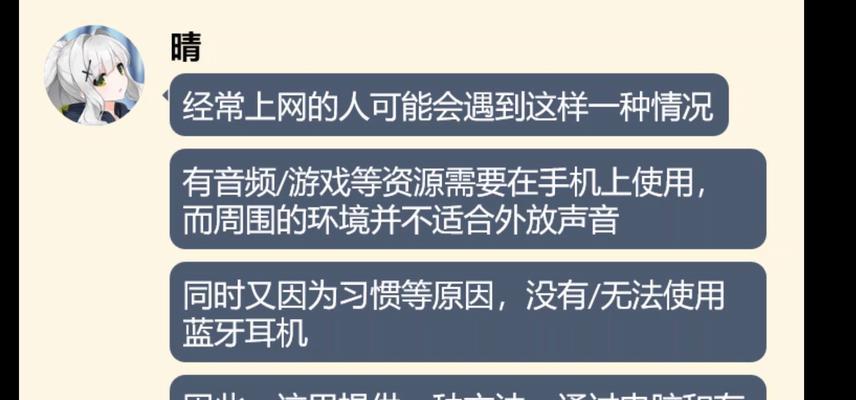
三、驱动程序是否需要更新
打开设备管理器,在“声音、视频和游戏控制器”选项中找到你的声卡,右键点击并选择“更新驱动程序”。如果有更新,按照提示进行更新。
四、音频线松动或连接错误
检查音箱或耳机是否正确连接至电脑,确保音频线没有松动或插错位置。如果是使用内置扬声器,检查是否有线路松动的情况。
五、操作系统是否存在问题
检查电脑操作系统是否存在问题,可能需要重新启动电脑或进行系统恢复。
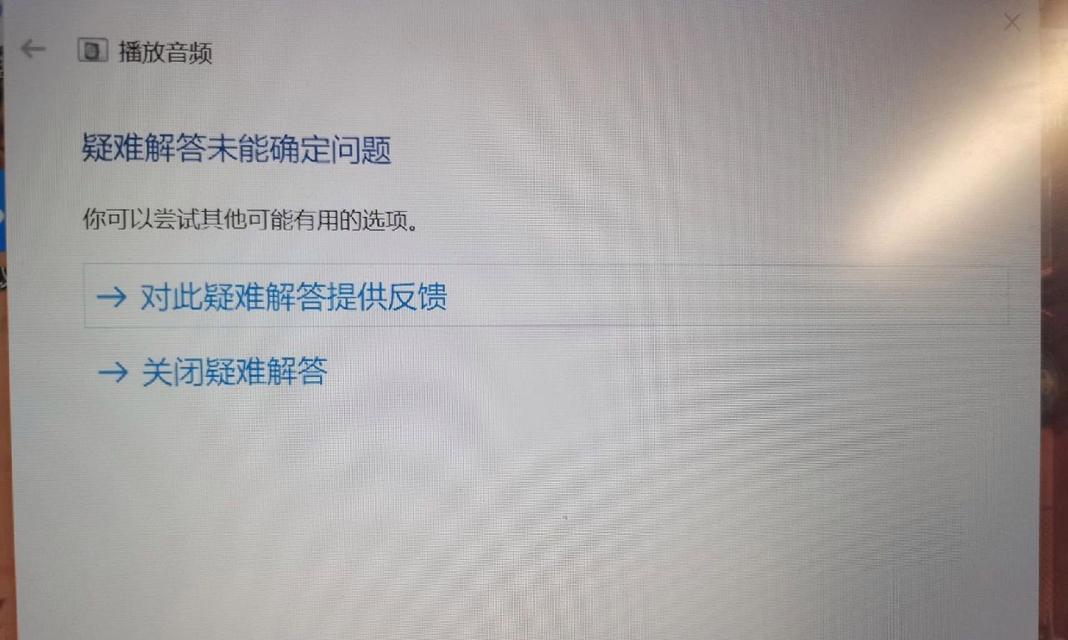
六、软件设置是否有问题
检查您正在使用的软件的声音设置,确保未将声音关闭或调至最低。
七、检查设备管理器中的问题
打开设备管理器,查看声卡是否正常工作,如果有黄色感叹号或问号标记,可能需要重新安装声卡驱动程序。
八、检查音频设备的默认设置
点击控制面板中的“声音”选项,确保所需的音频设备已被设置为默认播放设备。
九、检查外部设备的声音设置
如果您使用了外部设备(如音箱或耳机),请确保它们的音量调整正确,且未被静音。
十、检查其他应用程序的设置
某些应用程序具有独立的声音设置,例如Skype等。请检查这些应用程序的设置,确保它们未将声音关闭。
十一、检查音频格式和编解码器
某些音频格式可能需要特定的编解码器才能正常播放。请确保您的电脑具有所需的编解码器。
十二、使用系统自带的故障排除工具
许多操作系统都提供了故障排除工具,用于检测和修复声音问题。可以尝试使用这些工具来解决问题。
十三、检查电脑硬件问题
如果以上方法都无法解决问题,可能是由于电脑硬件问题导致的。这时建议联系专业技术人员进行维修。
十四、重装声卡驱动程序
如果您确定声卡驱动程序存在问题,可以尝试卸载旧驱动程序并重新安装最新版本的驱动程序。
十五、寻求专业帮助
如果您经过多次尝试仍未解决问题,建议寻求专业帮助,如联系电脑制造商或技术支持。
电脑失去声音的原因可能多种多样,可以从声音设备设置、驱动程序、硬件问题等多个方面进行排查和解决。希望本文提供的简单方法能够帮助您恢复电脑的声音。如果问题仍未解决,建议寻求专业人员的帮助。
转载请注明来自装机之友,本文标题:《电脑为何突然失去声音?(解决电脑无声问题的简单方法)》
标签:声音问题
- 最近发表
-
- 惠普ENVY4怎么样?——一款性能强大的轻薄本(探索ENVY4的设计、配置和使用体验)
- GTX850M2G显卡的性能与应用分析(揭秘GTX850M2G显卡的性能独特之处)
- 揭秘58好利宝(互联网金融平台58好利宝的优势与风险)
- S5.1手机的全面评测(探索S5.1手机的性能、功能和用户体验)
- 苹果最新系统的革新与优势(探索iOS15的创新功能,提升用户体验)
- 菲利普净水器的优势和使用体验(为家庭提供安全可靠的健康饮用水)
- 朋友圈文章写作之妙用文字传递情感(探索朋友圈文字发文的艺术与技巧)
- 佳能80D与1740的完美搭配(探索佳能80D相机与EF17-40mmf/4LUSM镜头的卓越表现)
- 从去vivo卖手机的经历看手机销售行业(深入探究vivo手机销售策略与消费者体验)
- 以西电毕业生的就业状况(揭秘西安电子科技大学毕业生的职业发展现状)

